Mode de sélection
L’Extracteur PDF prend en charge deux modes de sélection : Mode Sélection Région et Mode Sélection Texte. Ces modes sont disponibles comme commandes de la barre d’outils ( (Sélection RégionSélection Région) et
(Sélection RégionSélection Région) et  (Sélection Texte)) ainsi que le menu Éditer.
(Sélection Texte)) ainsi que le menu Éditer.
Mode de sélection de la Région
Le mode de Sélection de la Région traite le morceau sélectionné comme une région que vous pouvez utiliser pour créer une Capture de texte, un objet Fractionner ou un objet Fusionner Source. De plus, vous pouvez assigner la région à une propriété sélectionnée (par ex., Recherche).
Mode de Sélection de Texte
Le mode de Sélection de Texte vous permet de sélectionner un morceau de texte dans le volet Mode PDF et de réaliser diverses actions (voir ci-dessous). Ce mode traite le morceau sélectionné comme texte littéral.
Notez, toutefois, que si le morceau sélectionné a l’air de texte, mais est en fait une image, le mode Sélection de Texte ne sera pas à même de détecter du texte dans une image et l’ignorera.
Actions avec le texte sélectionné
Lorsque vous cliquez avec la touche de droite sur le texte sélectionné, le menu contextuel affiché ci-dessous apparaîtra.
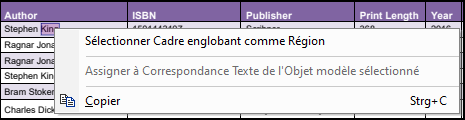
Cadre englobant
L’option Sélectionner la Cadre englobant comme Région transforme le texte en région, basé sur lequel vous pouvez créer une Capture de texte, un objet Fractionner ou un objet Fusionner Source. Vous pouvez aussi assigner la région à une propriété sélectionnée (par ex., Recherche). Pour voir les options illustrées ci-dessous, sélectionnez l’option Cadre englobant d’abord, puis cliquez avec la touche de droite sur la sélection. Ceci fera que le menu contextuel affiché ci-dessous apparaîtra.
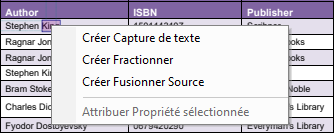
Assigner à la correspondance de texte
L’option Assigner à la correspondance de texte de l’objet modèle sélectionné assigne le texte sélectionné et les propriétés de texte (par ex., font face et la taille) à l’entière structure Match d’un objet Fractionner, Affectation Emplacement/Limite, ou Groupe/Filtre. Cette option devient active lorsque :
•Un objet Groupe/Filtre est sélectionné et a le type de regroupement Grouper par Texte sur la Page, ou
•Un objet Fractionner est sélectionné et a la méthode Trouver Texte, ou
•Un Détecteur Emplacement/Limite est sélectionné et a la méthode Trouver Texte.
Par exemple, sélectionner King dans le volet Mode PDF (première image ci-dessus) et affecter la sélection à la correspondance de texte causera la structure Match (Faire correspondre) à être remplie avec le texte et ses propriétés (capture d’écran ci-dessous).
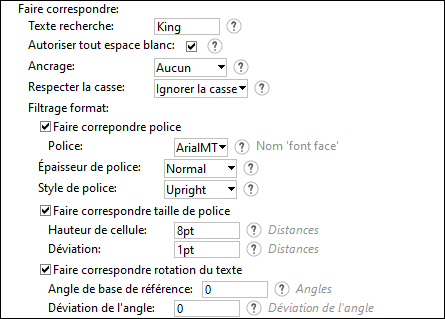
Faire correspondre la structure dans l’objet Groupe/Filtre
Copier
Vous pouvez copier le texte et le coller dans l’emplacement désiré.